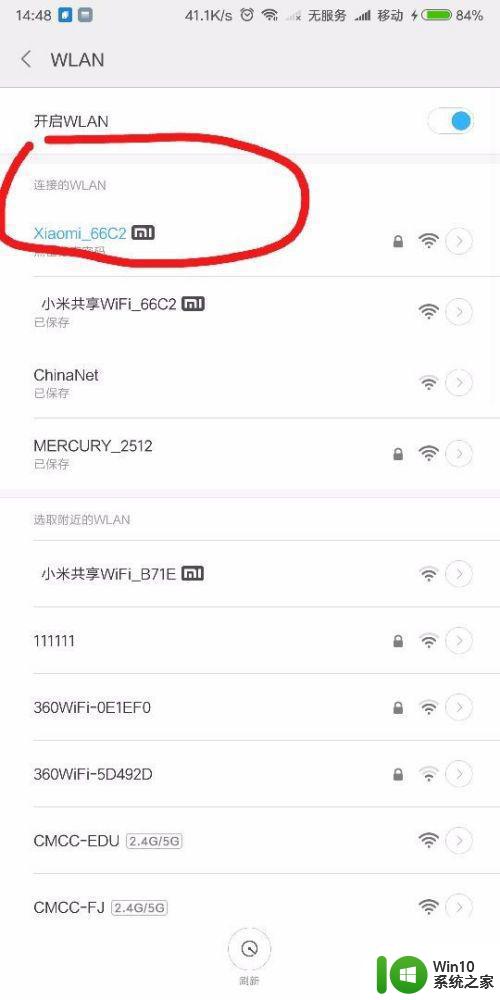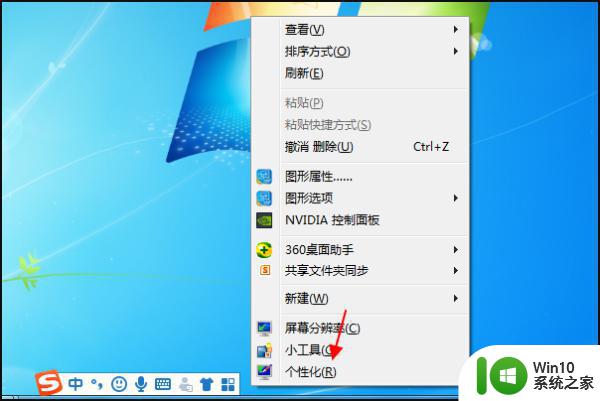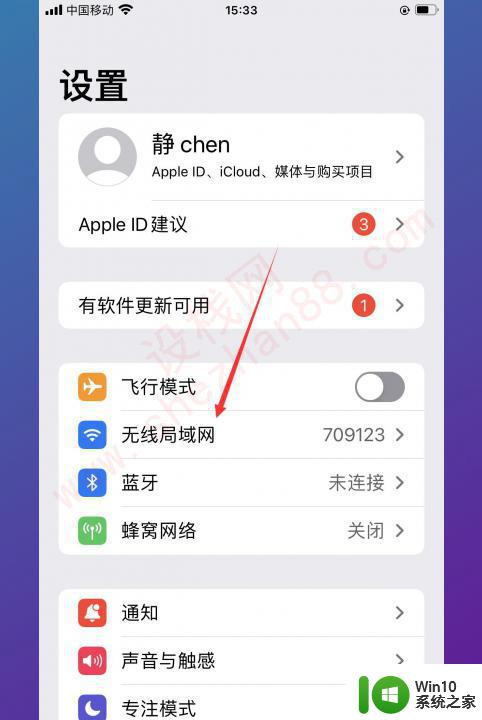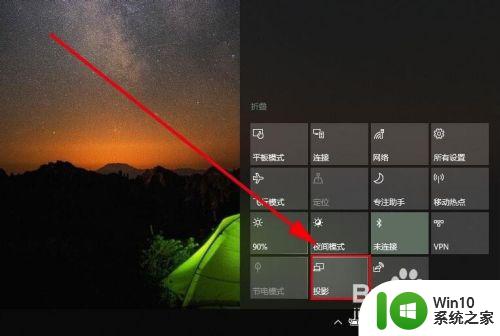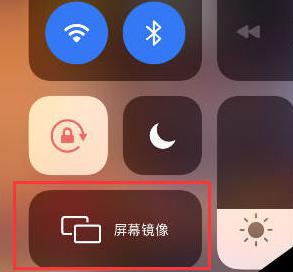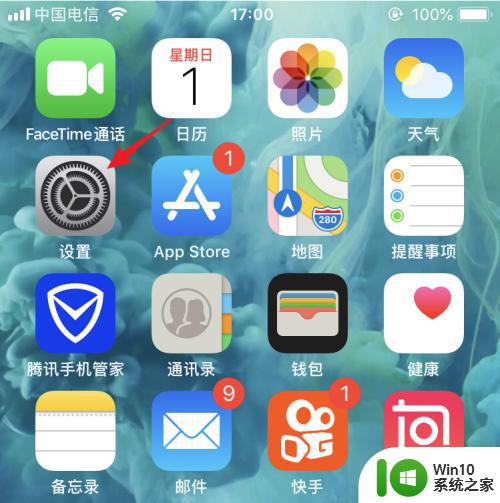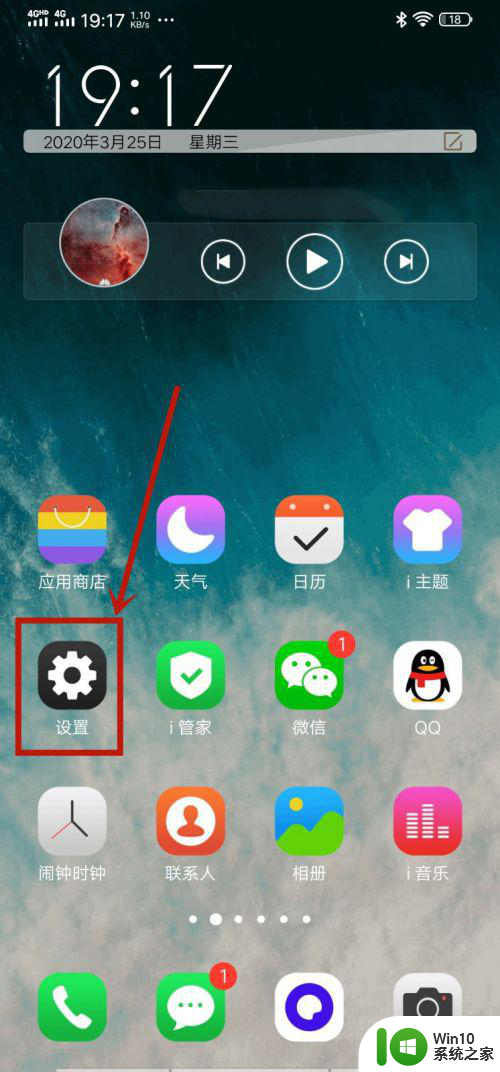把手机视频投屏到电脑上播放的设置方法 手机视频如何咋电脑上直接看
更新时间:2023-01-07 19:01:35作者:cblsl
现在很多人喜欢使用手机观看视频,手机看视频虽然比较方便,但看久了容易累,眼睛感觉很疲惫。为缓解疲劳,我们可以将手机视频投屏到电脑上观看,这样观看效果更佳,那么该怎么操作?接下去图文详解一招手机视频如何咋电脑上直接看。
具体方法如下:
1、首先在手机和电脑上都打开“快投屏”。

2、无线投屏有搜索投屏、扫码投屏、投屏码投屏,功能与电脑上一一对应。
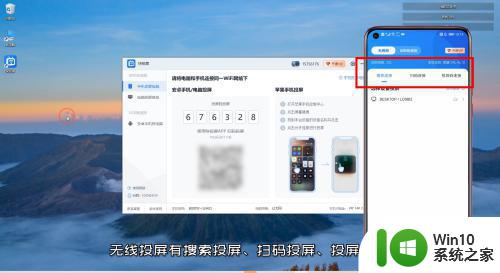
3、以投屏码投屏为例。
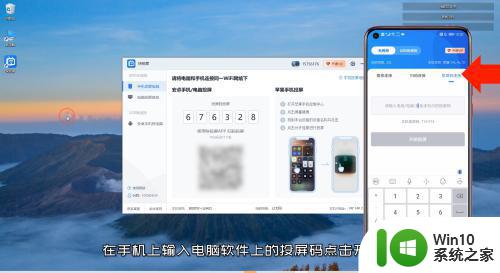
4、在手机上输入电脑软件上的投屏码点击开始投屏。
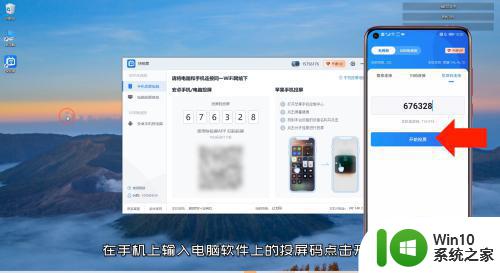
5、然后在电脑上点击允许连接。
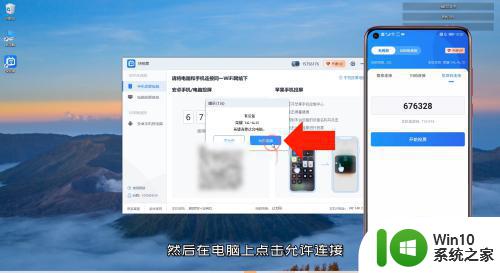
6、在手机上点击立即开始后,手机屏幕就被投放到电脑上了。
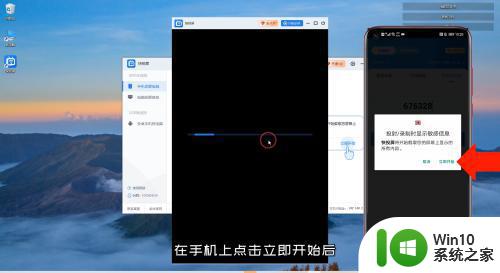
7、播放视频后,将手机翻转过来后,就可以全屏播放了。
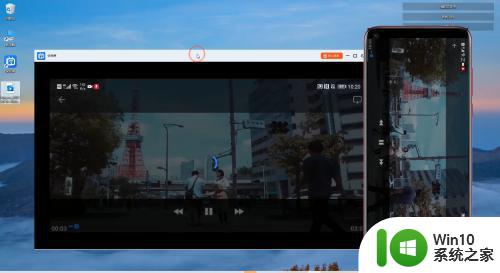
通过上文步骤设置,轻松将把手机视频投屏到电脑上播放,大屏幕下观看视频,体验感更好了。